1.4.1、本地版本控制
记录文件每次的更新,可以对每个版本做一个快照,或是记录补丁文件,适合个人用,如RCS。
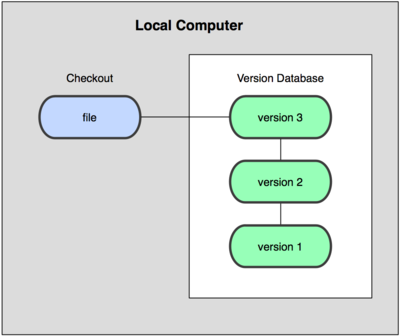
1.4.2、集中版本控制
所有的版本数据都保存在服务器上,协同开发者从服务器上同步更新或上传自己的修改

所有的版本数据都存在服务器上,用户的本地只有自己以前所同步的版本,如果不连网的话,用户就看不到历史版本,也无法切换版本验证问题,或在不同分支工作。而且,所有数据都保存在单一的服务器上,有很大的风险这个服务器会损坏,这样就会丢失所有的数据,当然可以定期备份。代表产品:SVN、CVS、VSS
1.4.3、分布式版本控制
所有版本信息仓库全部同步到本地的每个用户,这样就可以在本地查看所有版本历史,可以离线在本地提交,只需在连网时push到相应的服务器或其他用户那里。由于每个用户那里保存的都是所有的版本数据,只要有一个用户的设备没有问题就可以恢复所有的数据,但这增加了本地存储空间的占用。

1.5、Git与SVN最主要区别
SVN是集中式版本控制系统,版本库是集中放在中央服务器的,而工作的时候,用的都是自己的电脑,所以首先要从中央服务器得到最新的版本,然后工作,完成工作后,需要把自己做完的活推送到中央服务器。集中式版本控制系统是必须联网才能工作,对网络带宽要求较高。



Git是分布式版本控制系统,没有中央服务器,每个人的电脑就是一个完整的版本库,工作的时候不需要联网了,因为版本都在自己电脑上。协同的方法是这样的:比如说自己在电脑上改了文件A,其他人也在电脑上改了文件A,这时,你们两之间只需把各自的修改推送给对方,就可以互相看到对方的修改了。
二、Git安装与配置

2.1、什么是Git
Git是目前世界上最先进的分布式版本控制系统。
Git是免费、开源的
最初Git是为辅助 Linux 内核开发的,来替代 BitKeeper

作者:Linux和Git之父李纳斯·托沃兹(Linus Benedic Torvalds)1969、芬兰
优点:
- 适合分布式开发,强调个体。
- 公共服务器压力和数据量都不会太大。
- 速度快、灵活。
- 任意两个开发者之间可以很容易的解决冲突。
- 离线工作。
缺点:
- 模式上比SVN更加复杂。
- 不符合常规思维。
- 代码保密性差,一旦开发者把整个库克隆下来就可以完全公开所有代码和版本信息。
源码: https://github.com/git/git/
2.2、搭建Git工作环境
2.2.1、下载Git
打开 git官网,下载git对应操作系统的版本。

选择版本:

这里我选择下载64-bit Git for Windows Setup

2.2.2、安装Git

选择安装配置信息

一直Next默认就好了,如果需要设置就要仔细读一下安装界面上的选项。
2.2.3、启动Git
安装成功后在开始菜单中会有Git项,菜单下有3个程序:

Git Bash:Unix与Linux风格的命令行,使用最多,推荐最多

与DOS风格的命令有些区别,不习惯可以选择Git CMD
Git CMD:Windows风格的命令行

Git GUI:图形界面的Git,不建议初学者使用,尽量先熟悉常用命令

点击Create New Repository可以直接创建一个新的仓库。
2.2.4、Linux与Mac OS安装Git
Linux安装Git:sudo apt-get install git 命令行就可以安装了。
Mac OS安装Git: https://git-scm.com/download/mac,下载双击.pkg安装
2.2.5、Bash基本操作命令
~就是home

进入Bash默认位置,注意标题栏

1)、cd : 改变目录。
cd ~ 回Home(windows是当前用户所在目录)

2)、cd . . 回退到上一个目录,直接cd进入默认目录

3)、pwd : 显示当前所在的目录路径。

4)、ls(ll): 都是列出当前目录中的所有文件,只不过ll(两个ll)列出的内容更为详细。

5)、touch : 新建一个文件 如 touch index.js 就会在当前目录下新建一个index.js文件。

6)、rm: 删除一个文件, rm index.js 就会把index.js文件删除。

7)、mkdir: 新建一个目录,就是新建一个文件夹。

8)、rm -r : 删除一个文件夹, rm -r src 删除src目录, 好像不能用通配符。

9)、mv 移动文件, mv index.html src index.html 是我们要移动的文件, src 是目标文件夹,当然, 这样写,必须保证文件和目标文件夹在同一目录下。
10)、reset 重新初始化终端/清屏。
11)、clear 清屏。
12)、history 查看命令历史。

13)、help 帮助。
14)、exit 退出。
15)、#表示注释
16)、输出与注释

17)、创建文件
小于号:命令默认从键盘获得的输入,改成从文件,或者其它打开文件以及设备输入 >> 是追加内容 > 是覆盖原有内容

18、显示文件内容 cat

2.3、Git配置 - git config
2.3.1、查看配置 - git config -l
使用git config -l 可以查看现在的git环境详细配置

查看不同级别的配置文件:
#查看系统config git config --system --list #查看当前用户(global)配置 git config --global --list #查看当前仓库配置信息 git config --local --list
2.3.2、Git配置文件分类
在Windows系统中,Git在$HOME目录中查找.gitconfig文件(一般位于C:Documents and Settings$USER下)
Git相关的配置文件有三个:
1)、 /etc/gitconfig:包含了适用于系统所有用户和所有项目的值。(Win:C:Program FilesGitmingw64etcgitconfig) --system 系统级

2)、~/.gitconfig:只适用于当前登录用户的配置。(Win:C:UsersAdministrator.gitconfig) --global 全局

3)、位于git项目目录中的.git/config:适用于特定git项目的配置。(Win:C:gitProject) --local当前项目
注意:对于同一配置项,三个配置文件的优先级是1<2<3
这里可以直接编辑配置文件,通过命令设置后会响应到这里。
2.3.3、设置用户名与邮箱(用户标识,必要)
当你安装Git后首先要做的事情是设置你的用户名称和e-mail地址。这是非常重要的,因为每次Git提交都会使用该信息。它被永远的嵌入到了你的提交中:
$ git config --global user.name "zhangguo" #名称 $ git config --global user.email zhangguo@qq.com #邮箱
只需要做一次这个设置,如果你传递了--global 选项,因为Git将总是会使用该信息来处理你在系统中所做的一切操作。如果你希望在一个特定的项目中使用不同的名称或e-mail地址,你可以在该项目中运行该命令而不要--global选项。 总之--global为全局配置,不加为某个项目的特定配置。

2.3.4、添加或删除配置项
git config [--local|--global|--system] section.key value [--local|--global|--system] #可选的,对应本地,全局,系统不同级别的设置,请看2.3.2 section.key #区域下的键 value #对应的值
--local 项目级
--global 当前用户级
--system 系统级
例如我们要在student区域下添加一个名称为height值为198的配置项,执行结果如下:

2)、删除配置项
git config [--local|--global|--system] --unset section.key
将系统级的height配置项移除

